蘋果電腦mac如何安裝W7係統?很多使用蘋果電腦的用戶對於怎麼自己安裝係統的還不是很清楚,今天小編就跟大家分享蘋果電腦mac安裝W7係統的方法,具體需要哪些步驟大家參考以下教程吧。
係統粉推薦:
蘋果電腦mac安裝W7係統的方法:
第一步、創建虛擬機
1.我們這裏以免費的虛擬機VirtualBox為例。
2.啟動VirtualBox以後,點擊窗口左上角的“新建”按鈕;
3.接下來為虛擬取一個名稱,可隨意取。係統類型保持不變,版本在下拉列表中選擇Windows7。點擊“繼續”按鈕;
注:如果你安裝的是Windows64係統的話,在下拉列表中選擇時,請選擇Windows7(64bit)。
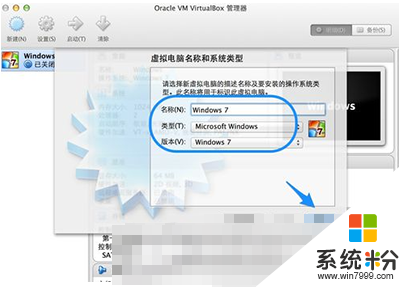
4.然後為虛擬機分配內存,由於Windows7係統消耗的內存比較大,建議分配2G內存(即2048MB)。點擊“繼續”按鈕;
5.隨後選擇“現在創建硬盤”選項,由於是虛擬機係統,隻會在上麵處理一些簡單的事務,默認25G儲存容量就行了。點擊“創建”按鈕就可以了;
6.接下來選擇虛擬機硬盤文件的類型,保持默認即可,即VDI磁盤映像。
7.這裏是虛擬機磁盤的類型,建議是選擇“動態分配”類型,這樣可以為你節約不少磁盤空間。
8.然後是虛擬機文件的停在位置和大小,建議虛擬機文件位置保持默認就好。如果你覺得虛擬機硬盤容量太小的話,在這裏可以根據自己的實際需要來修改。最後點擊“創建”按鈕;
9.新的虛擬機創建好以後,選中左側新建的虛擬機,再點擊窗口頂部的“啟動”按鈕;
10.由於新的虛擬機中沒有安裝係統,所以虛擬機中的屏幕上提示我們沒有可用啟動係統。此時還會彈出一個讓我們加載安裝係統光盤映像的窗口,請接著往下看下載;
第二步、準備虛擬機係統鏡像
1相信大家都知道,要在真實物理上安裝一個操作係統,需要操作係統的鏡像光盤文件。在虛擬機上安裝操作係統也是一樣,不過隻需要操作係統的鏡像文件就可以了,可以不要光盤。Windows7係統的安裝鏡像可以去網上下載,如微軟的官網上下載。下載好以後,我們會得到一個操作係統的iSO光盤鏡像文件。
2.這個文件一會兒我們會在虛擬機上安裝Windows7時要用到。在虛擬機窗口中,點擊底部的“光盤”圖標
3.隨後在彈出的選項中,點擊“ChooseavirtualCD/DVDdiskfile..”選項
4.在彈出的選擇鏡像文件窗口中,選擇我們之前準備好的Windows7鏡像iSO文件,點擊“打開”按鈕
5.接下來我們在Mac係統的頂部VirtualBox的“Machine”菜單中,點擊“Reset”選項(也可按鍵盤上的command+R鍵),重新啟動虛擬機。
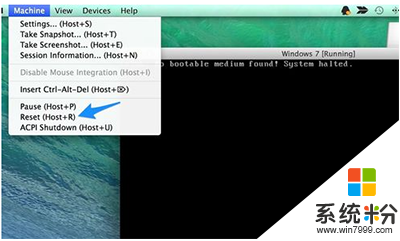
6.隨後會提示我們是否確定要重新啟動當前虛擬機,點擊“Reset”按鈕繼續;
7.等待虛擬機重新啟動以後,就可以看到已經從光盤鏡像上啟動Windows7的安裝程序了;
第三步、在虛擬機上安裝Windows7
1.等待虛擬機進入Windows7的安裝界麵以後,在語言,貨幣,鍵盤輸入法這一麵,建議保持默認設置,直接點擊“下一步”按鈕;

2.接下來點擊“現在安裝”按鈕;
3.在協議條款中,勾選我同意,點擊“下一步”按鈕;
4.在安裝係統的類型中,選擇“自定義”一項;
5.在安裝係統的磁盤選項中,直接點擊“下一步”按鈕就好;
6.隨後係統會自動在虛擬機上安裝了,後麵按提示選擇操作就可以了。
7.由於使用的Windows安裝鏡像文件的不同,可能會在安裝界麵中有一些不同,不過大致方法差不多。最後安裝完成以後,就可以在Mac上的虛擬機中使用Windows7了。當然Windows7需要激活才能永久使用,這個隻有靠自己了。
其它
另外在使用虛擬時,介紹二個快捷鍵的使用。
Command+F,切換到虛擬的全屏狀態,方便在虛擬中操作。
Command+C,切換到窗口模式,回到Mac係統中。
當我們首次進入到虛擬時,VirtualBox會自動加載一個硬件支持的安裝光盤。安裝以後,可以有效提升虛擬機的運行性能。打開光盤以後,根據在虛擬機上安裝的係統位數,選擇相應的安裝包,分為32位和64位。
蘋果電腦mac如何安裝W7係統參考以上的方法來設置即可,還有其他的電腦係統下載後不知道怎麼安裝的問題,都可以上係統粉官網查看相關的解決方法。
Win7相關教程